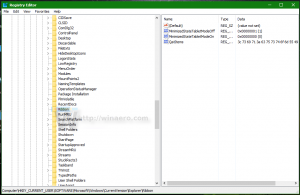Мицрософт ће ограничити аутоматску репродукцију медија подразумевано у Едге-у
Ускоро ће софтверски гигант из Редмонда подразумевано ограничити аутоматску репродукцију медија у Едге-у. Пре много месеци, Мицрософт Едге је добио могућност да управља аутоматском репродукцијом медија на различитим веб локацијама. Они који су изнервирани поплавом аутоматских видео записа могу да онемогуће аутоматску репродукцију медија у подешавањима Едге-а. Ова функција је подразумевано искључена, тако да корисници морају да је омогуће ручно. Штавише, потпуни блок аутоматске репродукције је могућ само након укључивања једне од експерименталних заставица.
Говорећи о експерименталним заставицама, Мицрософт Едге Цанари је недавно добио необичан додатак под називом „Подразумевана поставка ограничења за аутоматску репродукцију“. Ова заставица поставља аутоматску репродукцију контролу на „Ограничење“. Могуће је да ће се у будућим ажурирањима Мицрософт Едге подразумевано пребацити са „Дозволи“ на „Ограничење“ како би корисничко искуство било боље пријатан.
Важно је напоменути да опција „Лимит“ не искључује аутоматску репродукцију медија. Искључиће само видео записе са укљученим звуком по подразумеваној вредности. Видео снимци са искљученим звуком ће се и даље аутоматски репродуковати. Прочитајте више о томе како
аутоматска репродукција медија овде ради у Мицрософт Едге-у.Нову заставицу ћете пронаћи ажурирањем вашег претраживача на верзију 91.0.841.0 у каналу Канаре.
Ограничите аутоматску репродукцију медија подразумевано у Едге-у
- Отворите Мицрософт Едге.
- Ентер
едге://флагс/#едге-медиа-аутоплаи-лимит-дефаулту траку за адресу и притисните Ентер. - Подесите Подразумевана поставка ограничења за аутоматску репродукцију опција да Омогућено користећи падајући мени са десне стране.
- Поново покрените прегледач да бисте применили промену.
- На крају, отворите главни мени и изаберите Подешавања > Колачићи и дозволе за сајт > Аутоматска репродукција медија. Овај параметар сада треба да буде подешен на "Лимит."
Нажалост, потпуно блокирање аутоматске репродукције медија још увек није доступно „ван кутије“. За неке из разлога, Мицрософт стално сакрива потребну опцију која спречава било какву аутоматску репродукцију медија, било да је искључен или не.
Да бисте потпуно блокирали видео записе који се аутоматски репродукују у Мицрософт Едге-у, урадите следеће.
Потпуно блокирајте видео записе који се аутоматски репродукују у Мицрософт Едге-у
- Отворите Едге претраживач.
- Унесите следеће у траку за адресу:
едге://флагс/#едге-аутоплаи-усер-сеттинг-блоцк-оптион. - Омогућите ознаку „Прикажи опцију блокирања у подешавањима аутоматске репродукције“.
- Поново покрените претраживач.
- Сада, уђи
едге://сеттингс/цонтент/медиаАутоплаиу адресној траци и притисните Ентер. - Изаберите „Блокирај“ из падајућег менија за Контролишите да ли се аудио или видео репродукује аутоматски опција.
Аутоматско пуштање видео записа није једина ствар коју многи програмери злоупотребљавају на својој веб локацији. Још једна ствар која нервира кориснике су нежељена или директна штетна обавештења. Да би решио овај проблем и, у исто време, спречио онемогућавање корисних обавештења, Мицрософт је недавно представио прилагодљиви систем обавештења. Сада је доступан на свим каналима. Можете прочитати више о Прилагодљива обавештења у Мицрософт Едге-у овде.